اکنون بسیاری از افراد برای برقراری ارتباط با سایر گیمرها و ارتباطات شخصی و شغلی از Discord استفاده می کنند. برای جلوگیری از سردرگمی یا اختلاط تصادفی ، می توانید سرورهای جداگانه ای را برای گروه های مختلف مردم ایجاد کنید.
هنگام یک سرور Discord جدید ایجاد کنید ، باید با ارسال پیوندهای دعوت افراد را به آن اضافه کنید. می توانید دعوت نامه ها را هم از طریق دسک تاپ و هم از طریق برنامه تلفن همراه ارسال کنید. همچنین می توانید دعوت های Discord را با تغییر تاریخ انقضا سفارشی کرده و به برخی از کاربران محدود کنید. در این مقاله ، ما نحوه ارسال و سفارشی کردن دعوت نامه های خود را در Discord توضیح خواهیم داد.
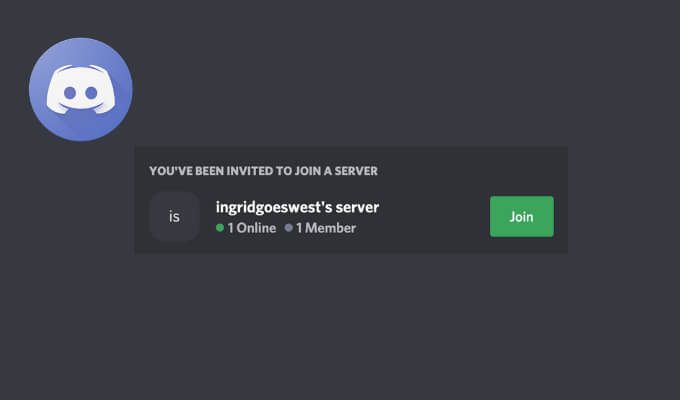
نحوه ارسال دعوت نامه درباره اختلاف
بنابراین شما یک سرور Discord درست می کنید و باید آن را پر کنید مردم. این به این معنی است که دعوت نامه Discord را برای پیوستن به چت ارسال می کند. شما می توانید دعوت نامه های Discord را از طریق تلفن همراه یا برنامه دسک تاپ ارسال کنید.
نحوه افزودن شخصی در مورد اختلاف در رایانه
برای ارسال دعوت نامه در Discord از دسک تاپ خود ، مراحل زیر را دنبال کنید. دستورالعمل ها برای Windows و Mac یکسان است.
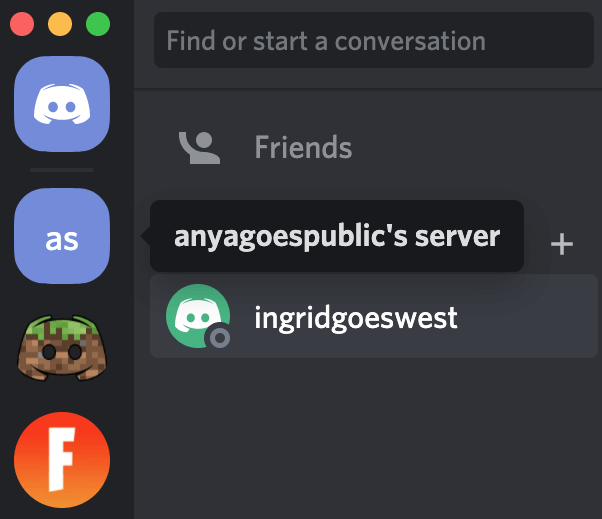

اگر مدتی پیش سروری بود که ایجاد کردید ، فلش رو به پایین را در گوشه بالا سمت چپ صفحه انتخاب کنید تا کشویی باز شود منو. از منوی سرور ، دعوت از افرادرا انتخاب کنید.


در اینجا شما سه گزینه دارید. می توانید از نوار جستجوی جستجوی دوستاستفاده کنید تا دوستان خود را در Discord با استفاده از نام های کاربری آنها پیدا کرده و به سرور خود اضافه کنید. همچنین می توانید دعوتاز دوستان خود را که قبلاً در لیست دوستان Discord خود دارید ، انتخاب کنید. همچنین می توانید کپیرا انتخاب کنید تا پیوند دعوت را کپی کرده و برای هر کسی که مایلید به سرور خود بپیوندد ارسال کنید.
نحوه افزودن شخصی در برنامه تلفن همراه Discord
برای ارسال دعوت نامه از Discord از تلفن همراه خود ، مراحل زیر را دنبال کنید. دستورالعمل ها برای Android و iOS یکسان است.

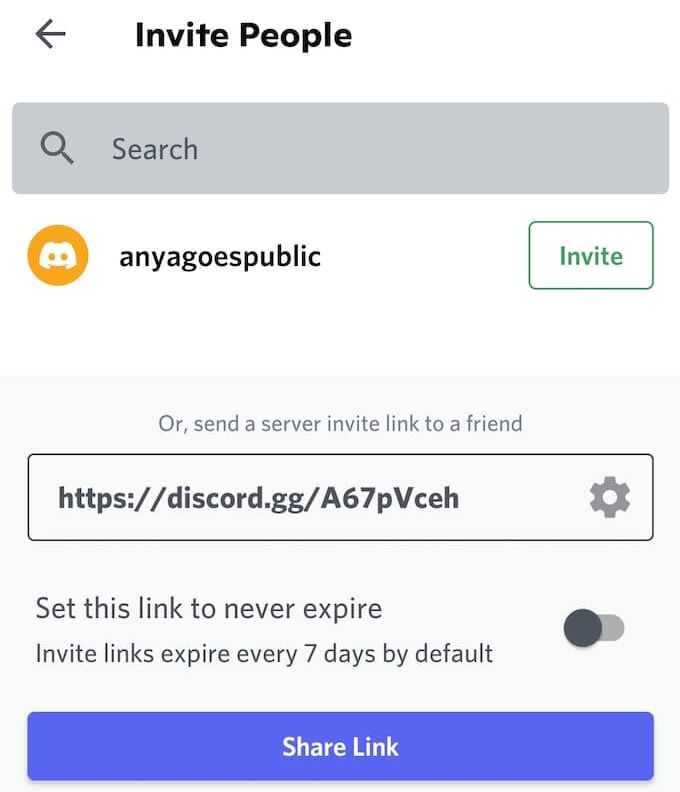
همانند برنامه دسکتاپ Discord ، نسخه موبایل به شما سه گزینه برای افزودن دوستان به سرور Discord خود می دهد. می توانید با استفاده از نوار جستجوی جستجوی دوستاندوستان خود را در Discord با استفاده از نام کاربری خود پیدا کرده و به سرور خود اضافه کنید.
همچنین می توانید دعوتاز دوستان خود را که قبلاً در لیست دوستان Discord خود دارید ، انتخاب کنید. در غیر اینصورت ، اشتراک گذاری پیوندرا برای کپی کردن پیوند دعوت و ارسال آن برای هر کسی که مایلید به سرور خود بپیوندید ، انتخاب کنید.
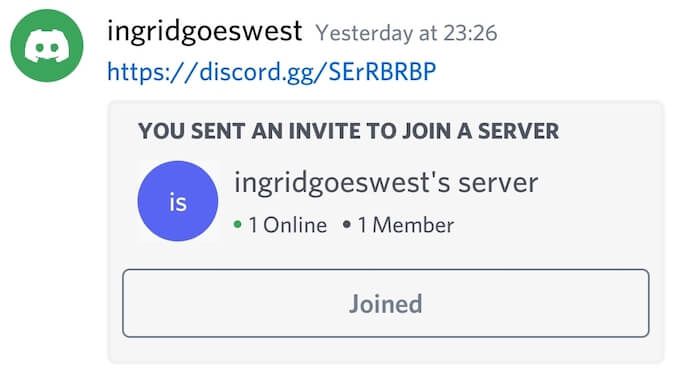
پس از پایان کار ، کاربری که دعوت کرده اید پیامی را در Discord با پیوند دعوت دریافت می کند. بعد از اینکه پیوستنرا انتخاب کردند ، به عضوی از سرور Discord شما تبدیل می شوند.
نحوه شخصی سازی دعوت از اختلاف نظر
Discord به شما امکان می دهد پیوندهای دعوت را برای سرور خود سفارشی کنید. می توانید تاریخ انقضا دعوت نامه های Discord خود را تنظیم و تغییر دهید و تعداد استفاده از پیوندهای خود را تنظیم کنید. گزینه های سفارشی سازی در نسخه دسک تاپ و موبایل برنامه یکسان است.
برای شخصی سازی دعوت Discord خود ، مراحل زیر را دنبال کنید.
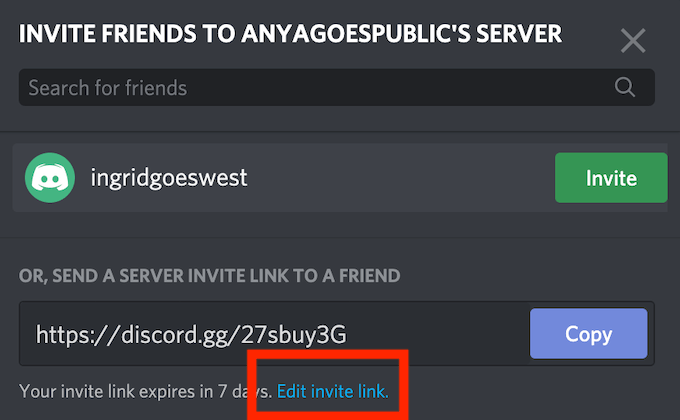
در بخش انقضا After پس از انقضامی توانید تاریخ انقضا دعوت نامه اختلاف خود را تغییر دهید. برنامه تلفن همراه فقط سه گزینه در اینجا به شما می دهد: 7 روزاستاندارد ، 1 روزیا بدون محدودیت. برنامه دسک تاپ فضای بیشتری به شما می دهد و به شما امکان می دهد از 30 دقیقهتا هرگزهر چیزی را انتخاب کنید.
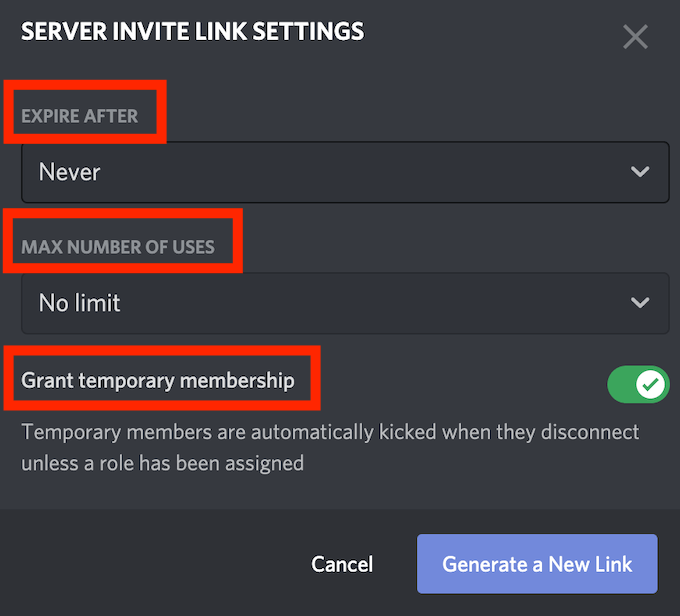
در بخش <حداکثر تعداد استفادهمی توانید تعداد افرادی را که می توانند از این پیوند دعوت خاص استفاده کنند تنظیم کنید. برنامه تلفن همراه دوباره فقط سه گزینه به شما ارائه می دهد: 1، 10یا نامحدود. اگر از برنامه دسک تاپ استفاده می کنید ، هفت گزینه مختلف از 1 استفادهتا 100 مورد استفادهتا نامحدوددریافت می کنید.
همچنین می توانید ویژگی اعطای عضویت موقترا در این فهرست فعال کنید. با این کار Discord امکان سرور خود را تعدیل کنید را فراهم می کند و پس از قطع اتصال کاربران (یا ترک آنها) به طور خودکار از سرور شما خارج می شود.
اکنون که پیوند شما آماده است ، می توانید آن را با کاربرانی که می خواهید به سرور Discord خود بپیوندند کپی و به اشتراک بگذارید.
سرور Discord جدید خود را شلوغ کنید
اگر فقط می خواهید افراد بیشتری به سرور Discord شما بپیوندند ، می توانید تنظیمات دعوت را غیرفعال کنید تا تاریخ انقضا غیرفعال شود و تعداد استفاده از پیوند دعوت خود را به حداکثر برسانید. با این حال ، اگر سخت گیر هستید و می خواهید کانال Discord خود را خصوصی نگه دارید ، بیشتر به این تنظیمات توجه کنید و مطمئن شوید که این پیوند را فقط با افراد مناسب به اشتراک می گذارید.
آیا تاکنون مجبور شده اید دعوت نامه های Discord را ارسال کنید قبل از؟ تنظیمات بهینه شما برای دعوت Discord چیست؟ تجربه خود را با پیوندهای دعوت در Discord در بخش نظرات زیر به اشتراک بگذارید.